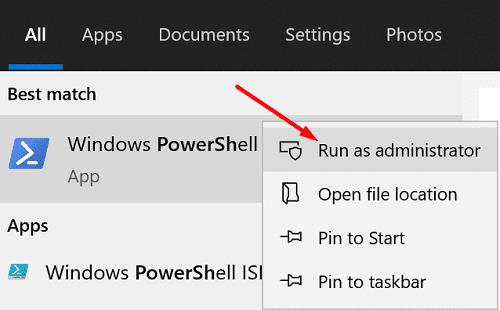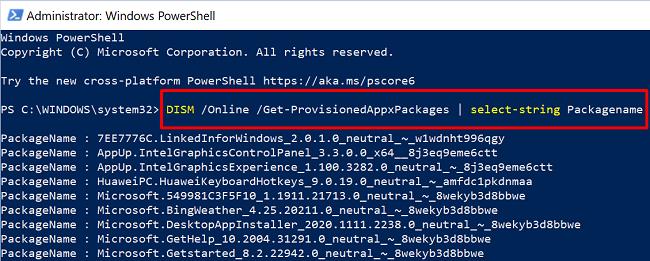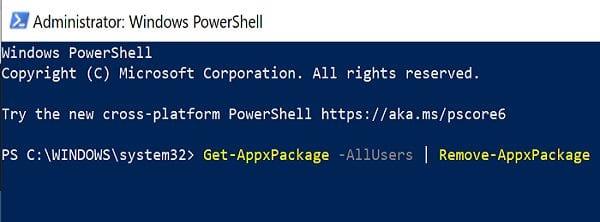Τα Windows 10 συνοδεύονται από μια μακρά λίστα με προεγκατεστημένες εφαρμογές που οι χρήστες δεν ζήτησαν ποτέ. Όλες αυτές οι εφαρμογές που η Microsoft προσπαθεί να ρίξει κάτω από το λαιμό σας ονομάζονται bloatware . Εφόσον δεν τα χρειάζεστε πραγματικά, η καλύτερη προσέγγιση είναι απλώς να τα απεγκαταστήσετε από τον υπολογιστή σας. Ένας τρόπος για να γίνει αυτό είναι να τα εντοπίσετε και να τα διαγράψετε με μη αυτόματο τρόπο. Ωστόσο, ορισμένες από αυτές τις εφαρμογές είναι τόσο βαθιά ριζωμένες στο σύστημά σας που ο μόνος τρόπος για να τις αφαιρέσετε είναι να εκτελέσετε μια σειρά από συγκεκριμένες εντολές του PowerShell.
Πώς μπορώ να αφαιρέσω προεγκατεστημένες εφαρμογές των Windows 10 με το Powershell;
Πρώτα πρώτα, πληκτρολογήστε PowerShell στη γραμμή αναζήτησης των Windows και κάντε δεξί κλικ στην εφαρμογή PowerShell . Επιλέξτε Εκτέλεση ως διαχειριστής για να βεβαιωθείτε ότι έχετε άδεια να επεξεργαστείτε ή να διαγράψετε τις εφαρμογές που προσδιορίσατε ως bloatware.
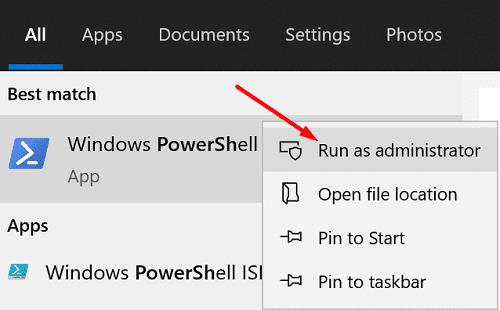
Χρησιμοποιήστε την εντολή DISM για να διαγράψετε το Bloatware
Εάν θέλετε πραγματικά να διαγράψετε εφαρμογές bloatware από τον υπολογιστή σας, πρέπει να χρησιμοποιήσετε την εντολή DISM στο PowerShell.
Πρώτα, εκτελέστε το DISM /Online /Get-ProvisionedAppxPackages | εντολή Select-string Packagename για να εμφανίσετε όλα τα bloatware που είναι εγκατεστημένα στον υπολογιστή σας.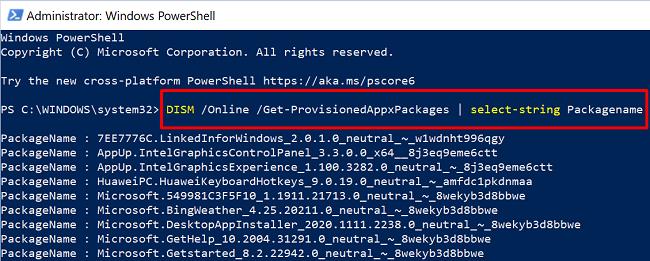
Εντοπίστε το όνομα της εφαρμογής που θέλετε να διαγράψετε και εκτελέστε την εντολή DISM /Online /Remove-ProvisionedAppxPackage /PackageName:PACKAGENAME για να ολοκληρώσετε τη διαδικασία.
Αντικαταστήστε το PACKAGENAME με το πλήρες όνομα της εφαρμογής. Με άλλα λόγια, αντιγράψτε ολόκληρη τη σειρά των χαρακτήρων όπως εμφανίζονται μετά τη γραμμή PackageName.
Για παράδειγμα, εάν θέλετε να διαγράψετε το Bing Weather, εκτελέστε αυτήν την εντολή: DISM /Online /Remove-ProvisionedAppxPackage /PackageName: Microsoft.BingWeather_4.25.20211.0_neutral_~_8wekyb3d8bbwe .
Απόκρυψη των εφαρμογών σας
Μπορείτε να χρησιμοποιήσετε το Get-AppxPackage *AppName* | Εντολή Remove-AppxPackage για απόκρυψη του bloatware από το οπτικό πεδίο. Λάβετε υπόψη ότι αυτή η εντολή δεν καταργεί οριστικά τις αντίστοιχες εφαρμογές από το σύστημά σας. Απλώς τα κρύβει επιτρέποντάς σας να τα επαναφέρετε εύκολα αργότερα, εάν τα χρειαστείτε πίσω.
Εάν θέλετε να αποκρύψετε όλες τις προεγκατεστημένες εφαρμογές για όλους τους λογαριασμούς χρηστών που έχουν δημιουργηθεί στον υπολογιστή σας, μπορείτε να εκτελέσετε αυτήν την εντολή PowerShell: Get-AppxPackage -AllUsers | Remove-AppxPackage .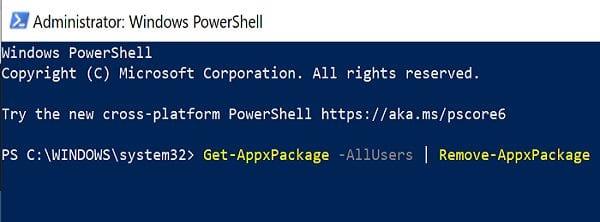
Από την άλλη πλευρά, εάν θέλετε να αποκρύψετε μόνο συγκεκριμένες εφαρμογές, πρέπει να εκτελέσετε αυτήν την εντολή: Get-AppxPackage *AppName* | Remove-AppxPackage . Φυσικά, πρέπει να αντικαταστήσετε το AppName με το όνομα της εφαρμογής που θέλετε να αποκρύψετε. Για παράδειγμα, ας υποθέσουμε ότι θέλετε να αφαιρέσετε το Πασιέντζα. Η εντολή που πρέπει να εκτελέσετε είναι η εξής: Get-AppxPackage *solitairecollection* | Remove-AppxPackage .
Εάν θέλετε απλώς να δείτε ποιες εφαρμογές είναι εγκατεστημένες στον υπολογιστή σας, εκτελέστε αυτήν την εντολή: Get-AppxPackage -allusers | Επιλέξτε Όνομα, PackageFullName .
Χρησιμοποιήστε μια προσέγγιση στη λίστα επιτρεπόμενων
Άλλοι χρήστες πρότειναν τη χρήση μιας προσέγγισης στη λίστα επιτρεπόμενων για την επίλυση αυτού του ζητήματος. Μπορείτε να δημιουργήσετε το δικό σας σενάριο και να το ενημερώσετε με νέες εφαρμογές όποτε είναι απαραίτητο. Στη συνέχεια, μπορείτε να φορτώσετε αυτόματα το σενάριο κατά τη σύνδεση μέσω GPO (Group Policy Object).
Εδώ είναι ένα παράδειγμα:
$excludedApps = '.*φωτογραφίες.*|.*κολλώδεις.*|.*zunevideo.*'
$unwantedApps = Πακέτο Get-AppxPackage -PackageTypeFilter | Where-Object {$_.Name -notmatch $excludedApps}
Εάν ($unwantedApps) {
$unwantedApps | Remove-AppxPackage
}
Εάν πρέπει να χρησιμοποιήσετε μία από τις εφαρμογές που καταργήσατε προηγουμένως, μπορείτε πάντα να την εγκαταστήσετε ξανά στον υπολογιστή σας. Απλώς φροντίστε να το αφαιρέσετε από τη λίστα $excludedApps .
Εναλλακτικά, μπορείτε να χρησιμοποιήσετε το Windows10Debloater για να ολοκληρώσετε τη δουλειά. Αυτό είναι ένα έτοιμο σενάριο που μπορείτε να κατεβάσετε από το GitHub .
Ακόμα κι αν αφαιρέσετε όλο το bloatware από τον υπολογιστή σας με Windows 10, το λειτουργικό σύστημα μπορεί να εγκαταστήσει ξανά τις εφαρμογές κατά την αναβάθμιση σε νεότερη έκδοση . Η Microsoft κυκλοφορεί δύο σημαντικές ενημερώσεις των Windows 10 κάθε χρόνο. Αυτό σημαίνει ότι, τουλάχιστον θεωρητικά, μπορεί να χρειαστεί να επαναλαμβάνετε τα παραπάνω βήματα δύο φορές το χρόνο. Στην καλύτερη περίπτωση, χρειάζεται μόνο να ενημερώσετε το σενάριο του PowerShell για να συμπεριλάβετε τις νέες εφαρμογές στη λίστα.
συμπέρασμα
Εάν θέλετε να απαλλαγείτε από το bloatware των Windows 10, μπορείτε να χρησιμοποιήσετε το PowerShell για να αφαιρέσετε τις ανεπιθύμητες εφαρμογές. Ανάλογα με τις ανάγκες σας, μπορείτε μόνο να αποκρύψετε αυτές τις εφαρμογές ή να τις διαγράψετε οριστικά χρησιμοποιώντας την εντολή DISM.
Κάντε κλικ στα σχόλια παρακάτω και βαθμολογήστε πόσο μισείτε το bloatware (σε κλίμακα από το 1 έως το 10). Μη διστάσετε να μοιραστείτε πρόσθετες συμβουλές και κόλπα για να διατηρήσετε υπό έλεγχο το bloatware των Windows 10.